Что делать если компьютер не видит телефон (планшет)?
Одна из самых распространенных проблем у пользователей устройств на Андроид заключается в том, что часто мы не можем подключить смартфон к ПК. Вернее подключить нам удается, но компьютер не распознает устройство или смартфон просто переходит в режим зарядки.
В этой статье мы объясним, из-за чего компьютер не видит андроид телефон, и как это исправить.
Настройка Android устройства ↑
Первым делом при подключении смартфона или планшета к ПК проверьте сообщения, которые появились на экране девайса. Возможно, смартфон по умолчанию подключается в режиме зарядки, а вам нужно выбрать как "USB-хранилище" или "МТР" - это будет зависеть от версии вашего Андроида.
Перезагрузка устройства ↑
Иногда компьютер может не распознавать смартфон из-за кратковременных сбоев в системе. Просто перезагрузите и ПК и ваш девайс, а затем подключите его заново - это может помочь. Также попробуйте вынуть аккумулятор из телефона, немного подождать, а затем верните его на место.
Важно! Проверьте память смартфона - если она заполнена под завязку, то удалите лишние файлы и приложения - это тоже может быть причиной данной проблемы.
Проблема с USB ↑
Если вышеописанный способ не помог, то нужно проверить USB кабель, который очень часто выходит из строя. Для этого просто меняем его на другой и проверяем, увидел ли ПК наш смартфон. Если ничего не вышло, то попробуйте вставить USB шнур в другой порт USB: возможно он просто сломался, а при подключении к другому порту компьютер увидит устройство.
 |  |
Проверка драйверов на актальность ↑
Возможно, у вас не установлены на компьютере драйвера, необходимые для распознавания смартфона либо они в результате программного сбоя "слетели". Чтобы это проверить и устранить, делаем следующее:
- Заходим в "Пуск - панель управления".
- Затем в раздел "Оборудование и звук" и "Диспетчер устройств".
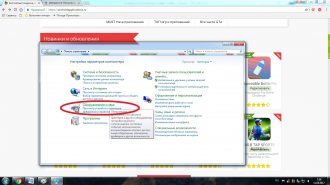
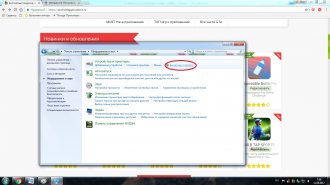
- Здесь нас интересует вкладка "Контроллеры USB". Щелкаем на нее мышкой и в выпадающем списке ищем название своего смартфона. Он может отображаться как "Неизвестное устройство" и быть помеченным восклицательным знаком в желтом треугольнике.
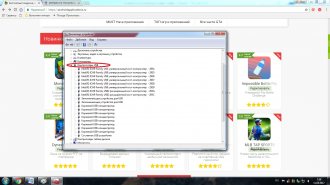
- Нажимаем на названии устройства правой клавишей мышки и выбираем пункт "обновить драйвера", а затем выбрать способ обновления: автоматический - понадобится интернет или ручной - если у вас все необходимые драйвера в виде установочного файла находятся на ПК.
- После обновления компьютер должен распознать устройство. Если нет, переходим к следующему пункту.
Вирусная угроза ↑
Есть вероятность, что ваш гаджет заражен каким-нибудь вредоносным вирусом, который и вызывает неполадки. Чтобы справиться с этой бедой, делаем следующее:
- Скачиваем любой из эффективных антивирусов, что есть у нас на сайте и устанавливаем. Лучшие антивирусы вы найдете, перейдя по ссылке.
- После установки проверяем девайс на наличие вирусных угроз, удаляем их, если такие нашлись, и вновь подключаем смартфон к ПК.
Проблемы с ОС Андроид ↑
Еще одна причина, по которой компьютер не может распознать ваш смартфон - это наличие сбоев в ОС Андроид. Если перезагрузка телефона не помогла, то сделайте сброс всех настроек (как это делается, читайте здесь). И самый кардинальный метод - перепрошейте девайс, следуя инструкциям в этом гайде.
Итог ↑
Мы разобрали с вами самые частые причины того, почему компьютер не видит смартфон или планшет на андроиде. Если у вас возникли вопросы, задавайте их в комментариях, и мы вам обязательно поможем.
Оцените статью

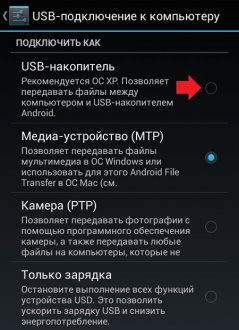
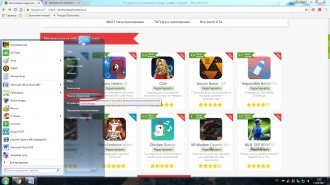
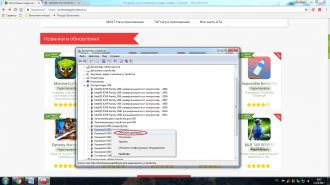
Комментарии